【JANDI Connect】把 Outlook 串聯到 JANDI 的方法!
在使用 JANDI 之後, 可以預期的是與公司內部的交流中,Email 溝通可能會大幅的減少。但是在與外部人員溝通的過程中,還是會需要使用到 Email。今天我們就來教教大家要怎麼把 Outlook 郵件利用 JANDI Connect 串聯到 JANDI 上吧!
1.串連 Outlook 郵件
1-1) 點擊 JANDI 右上方 JANDI Connect 的圖示
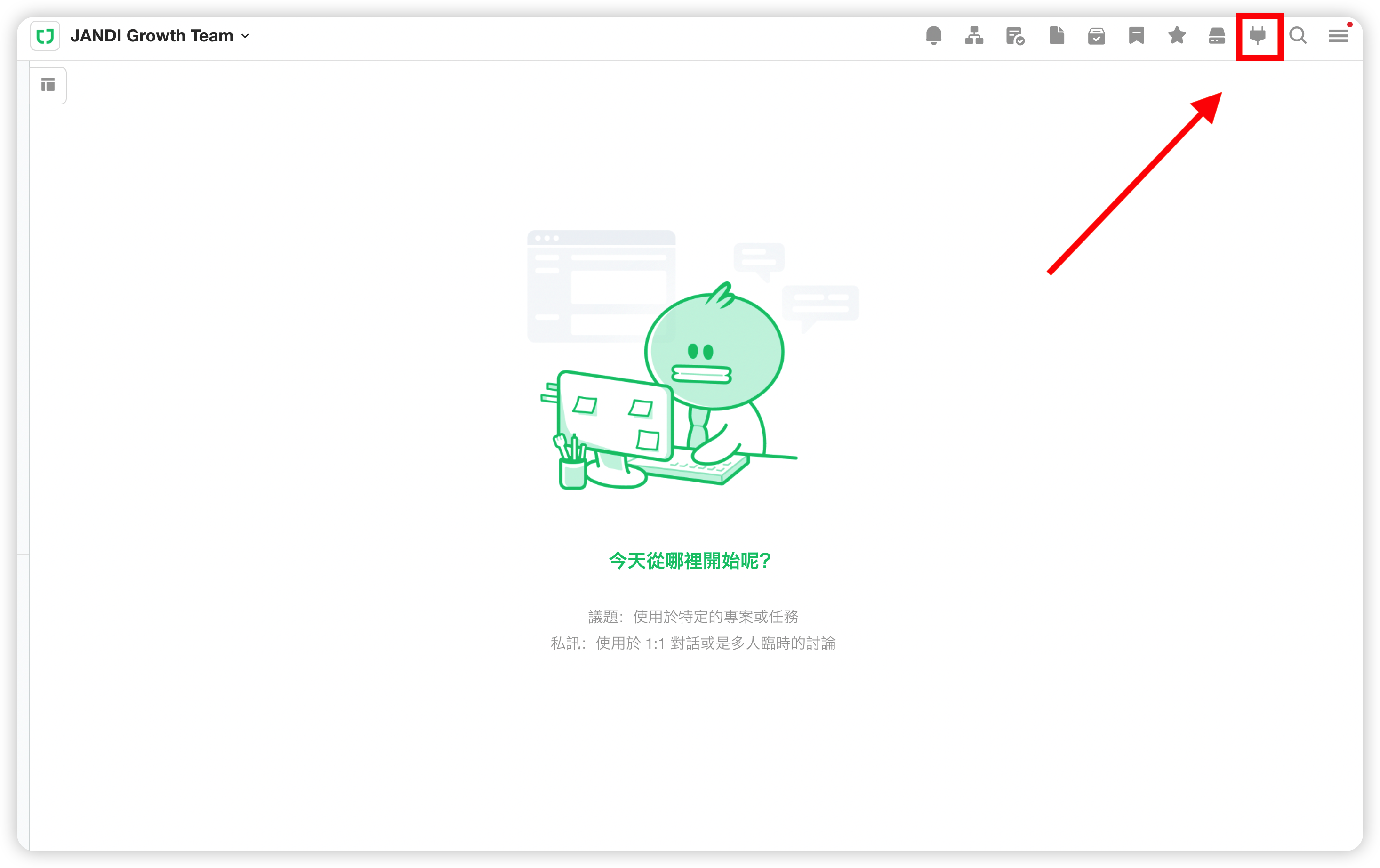
1-2) 點擊 Incoming Webhook 的『添加』
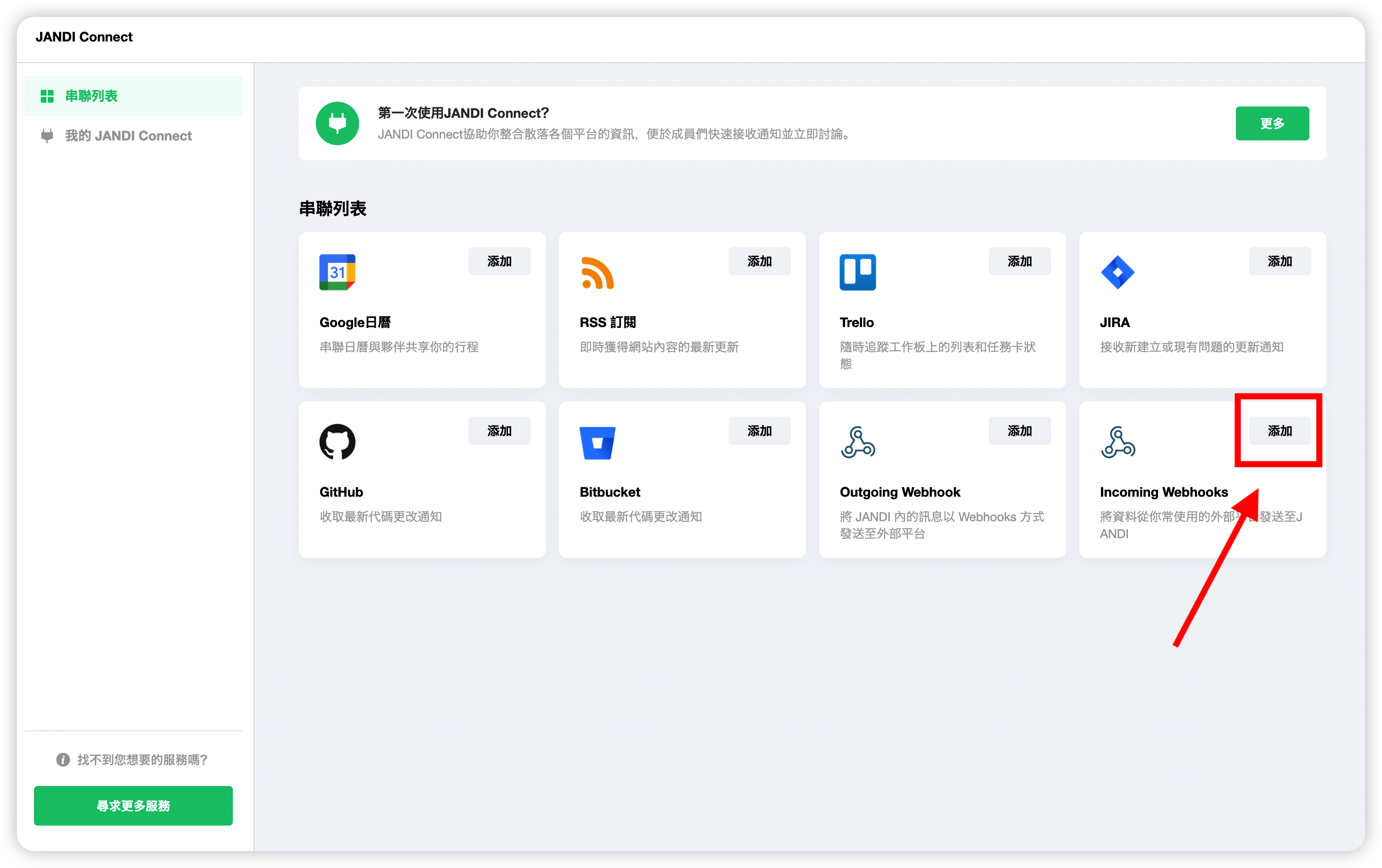
1-3) 點擊『添加整合』儲存以建立 JANDI Connect
- 編輯串聯顯示的圖片與名稱
- 選擇欲接受通知的議題或私訊,您仍然可於設定完成後自由變更。
- 點選複製下方生成的 Webhook URL 代碼

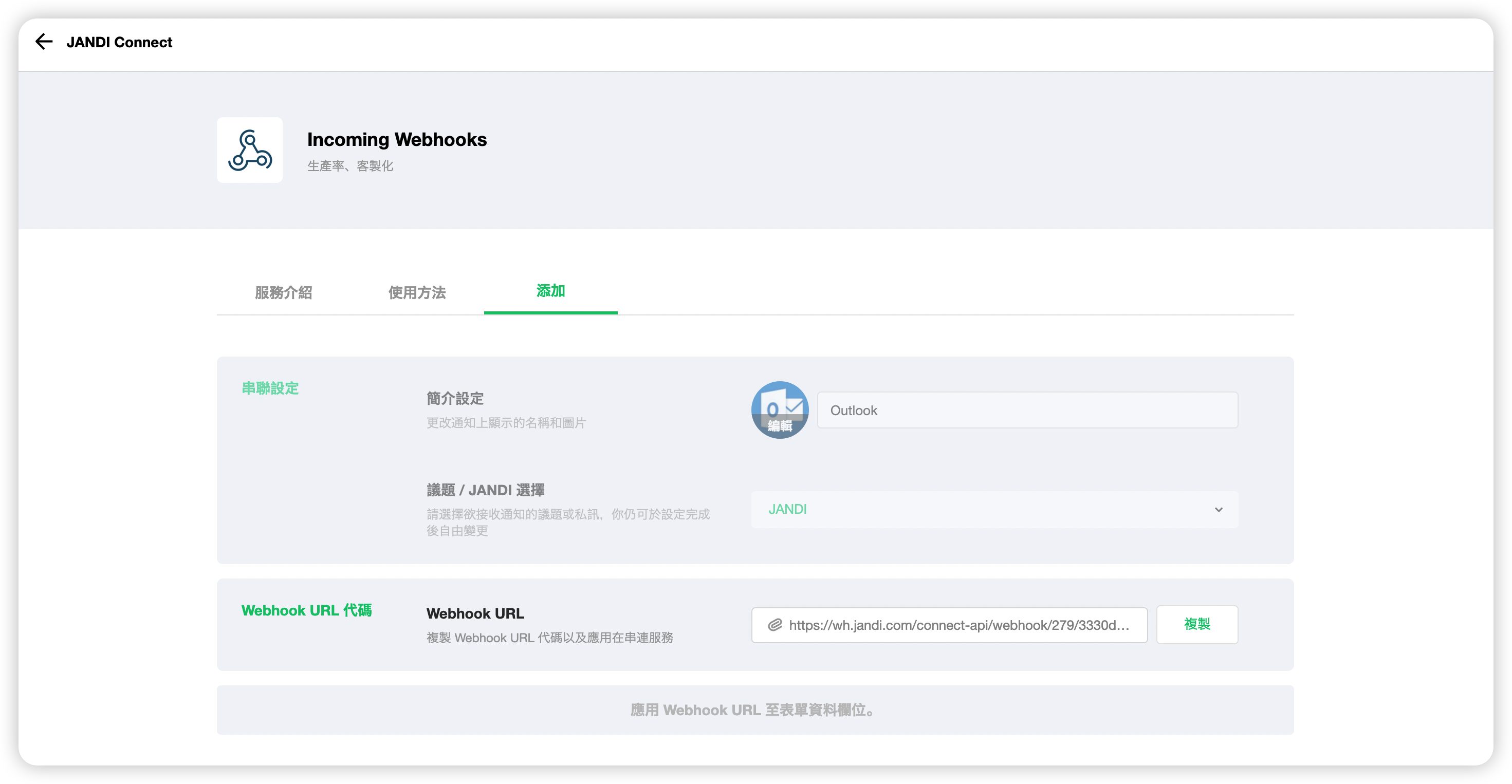
1-4) 為了串接 Outlook 郵件通知到 JANDI 上,我們會需要用到一個叫做 Zapier 的網站。藉由 Zapier 我們才能將 Outlook 上的資料成功串接。(網路上有很多自動化串接外部工具的網站,這邊我們以 Zapier 來做示範。)
註冊登入 Zapier 後,點擊 Zapier 左側的 Create Zap。
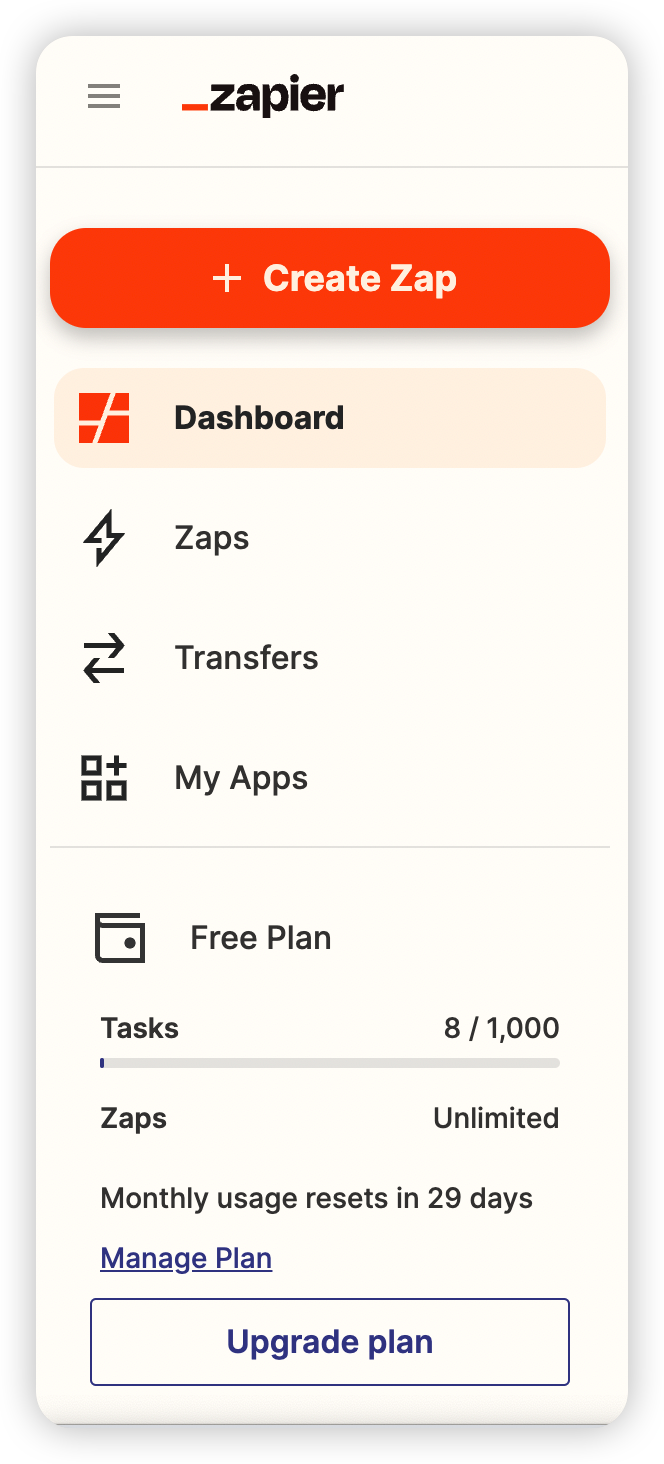
1-5) 在 Trigger 中搜尋 Outlook 並選擇。
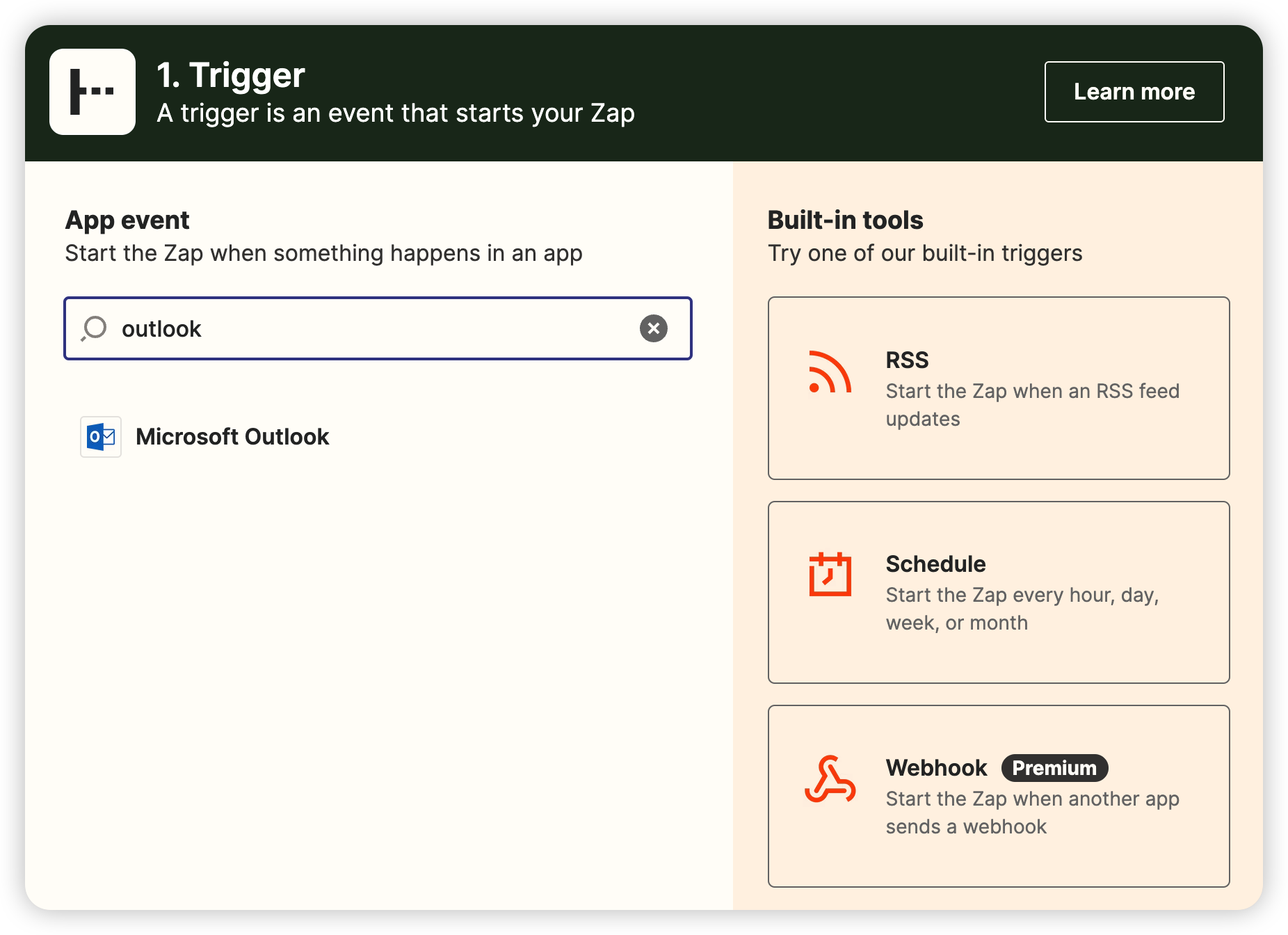
1-6) 假設你是要在每一次收到新郵件的時候就收到通知的話,請在 Event 的地方選擇 “New Email”(以此類推,請選擇自己需要的通知類型)。
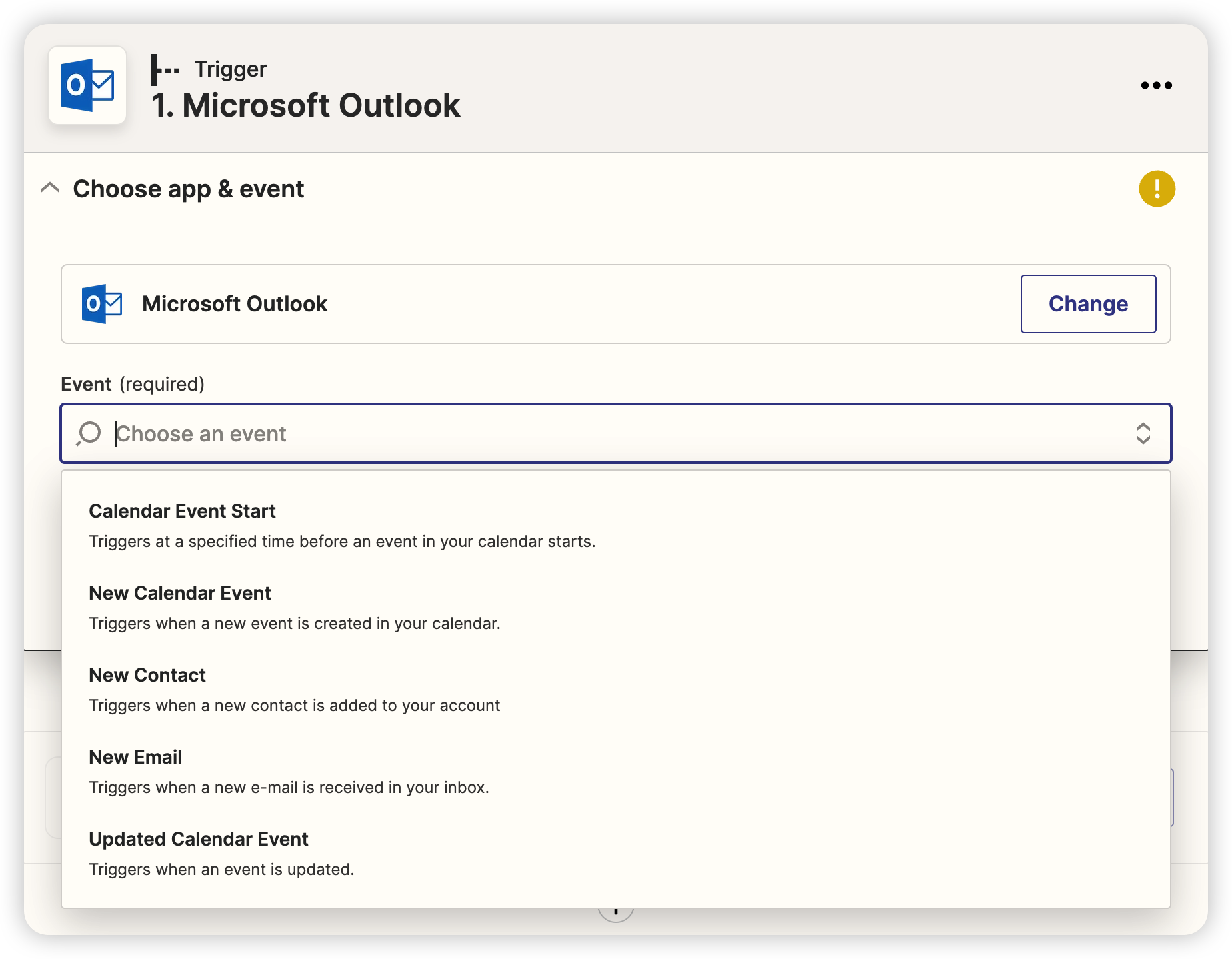
1-7) 將 Outlook 帳號與 Zapier 串聯之後,點選測試確認是否成功串聯帳號。成功後請按下 Continue。

1-8) 選擇 Test Trigger,任選一封郵件做測試。
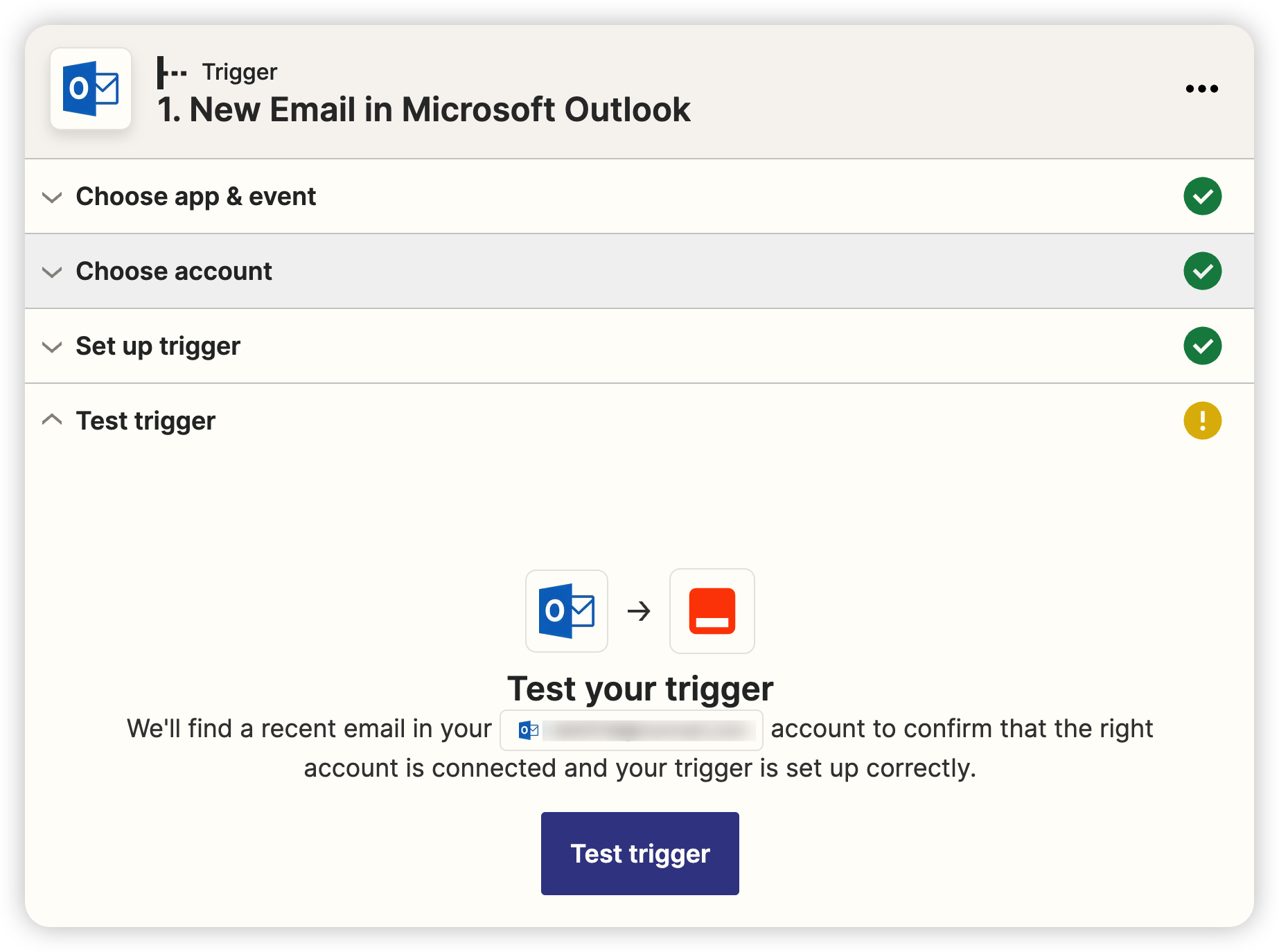
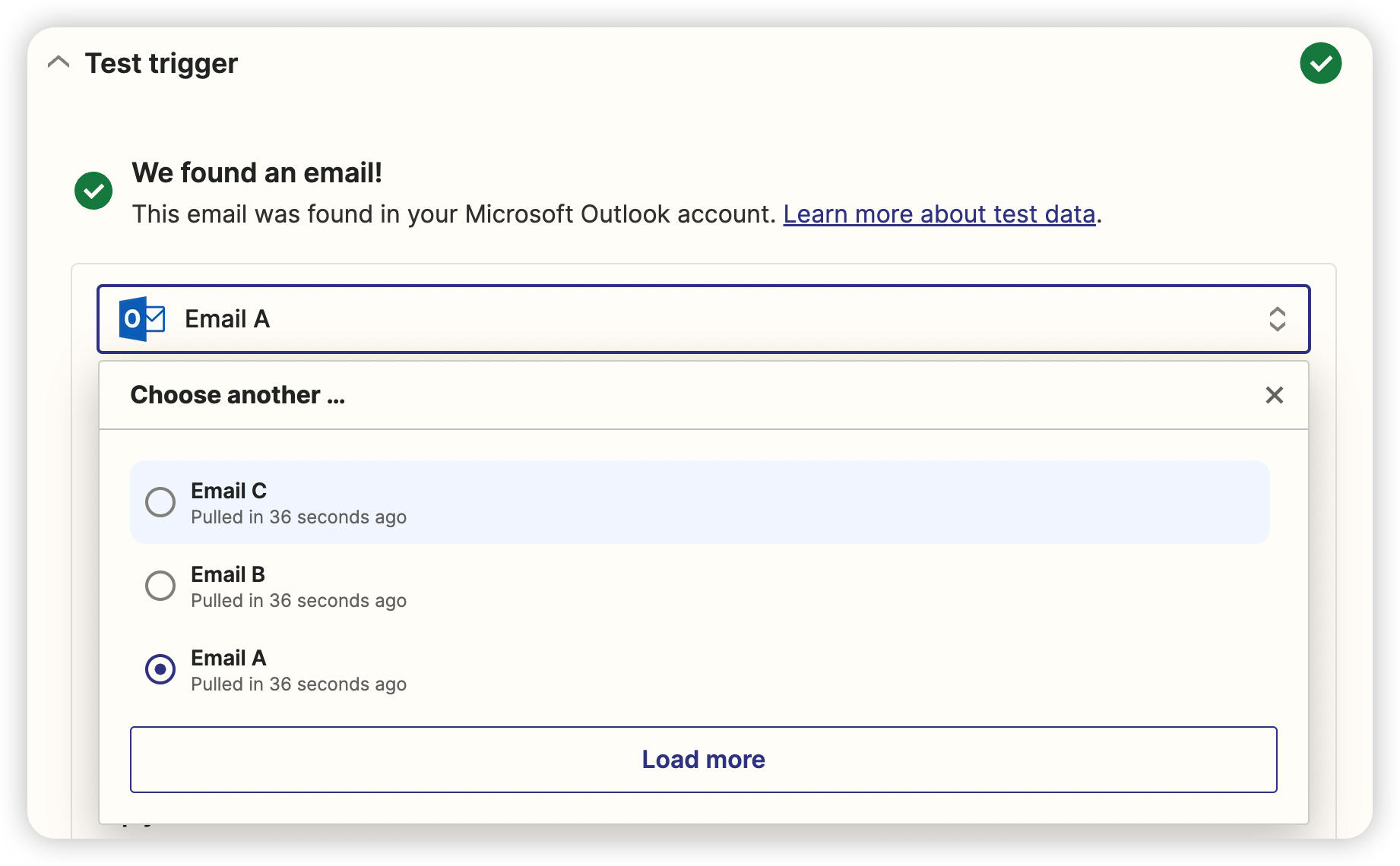
1-9) 下一步在 Action 中搜尋點選 Webhooks。

1-10) 在 Event 中選擇 POST 並按下 Continue。
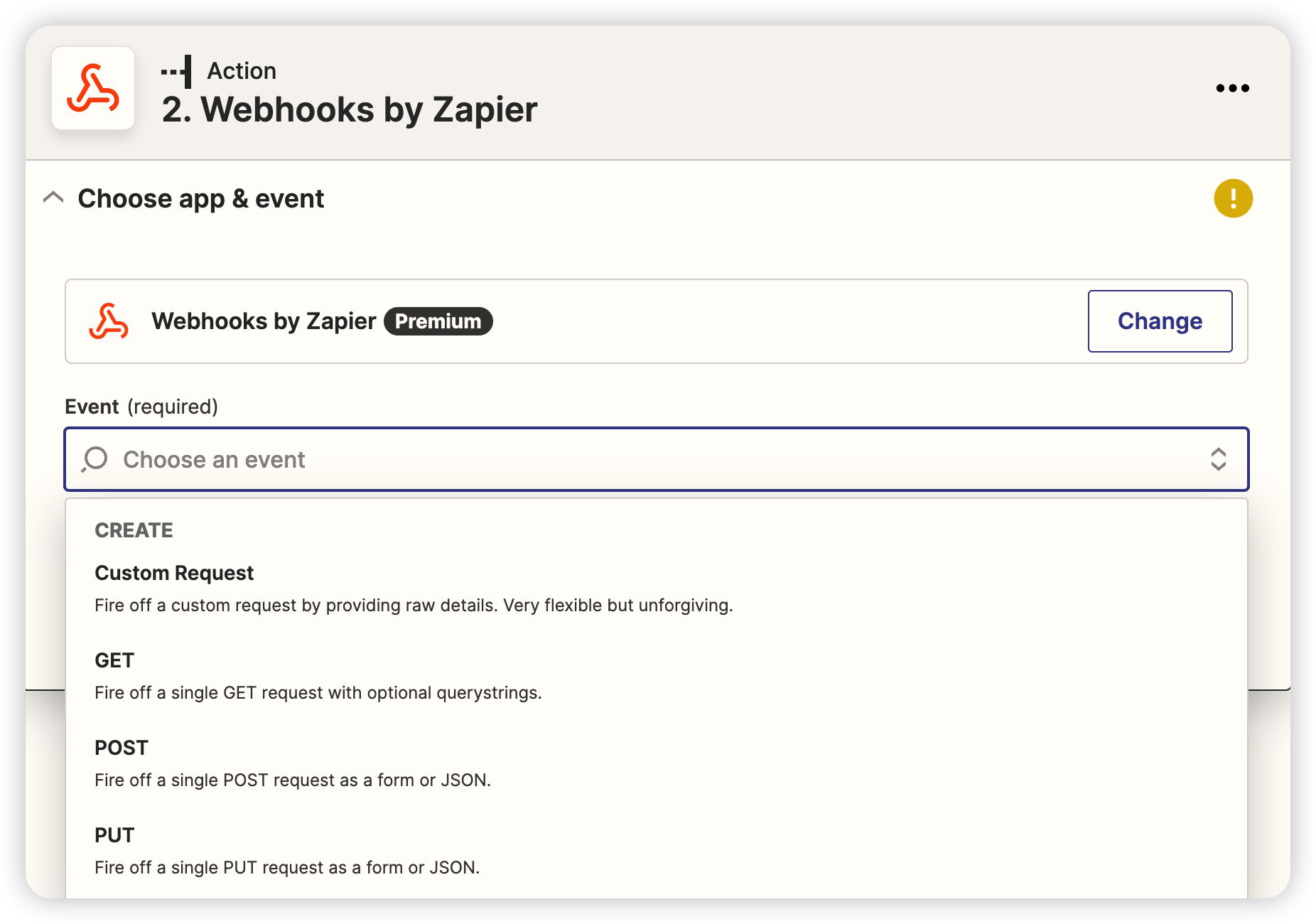
1-11)
- 請把 1-3) 生成的 Webhook URL 代碼貼在第一行 URL 中。
- Payload Type 的種類請選擇 Json。
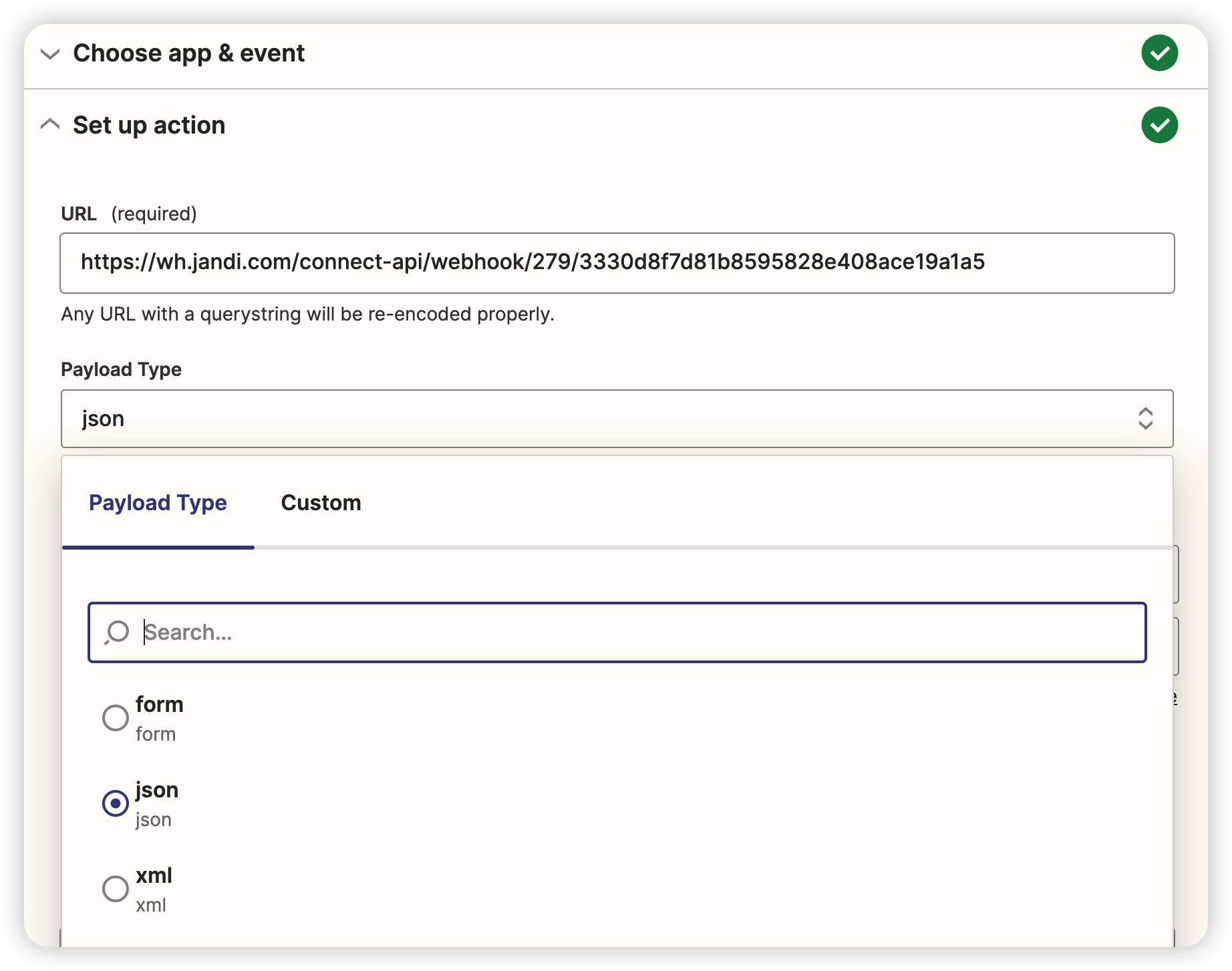
- 在 Data 中輸入”body”,並在右側選擇想要 Email 呈現的方式。

- 最後在最下方 Headers 的部分新增兩個內容。
– Content-Type : application/json
– Accept : application/vnd.tosslab.jandi-v2+json
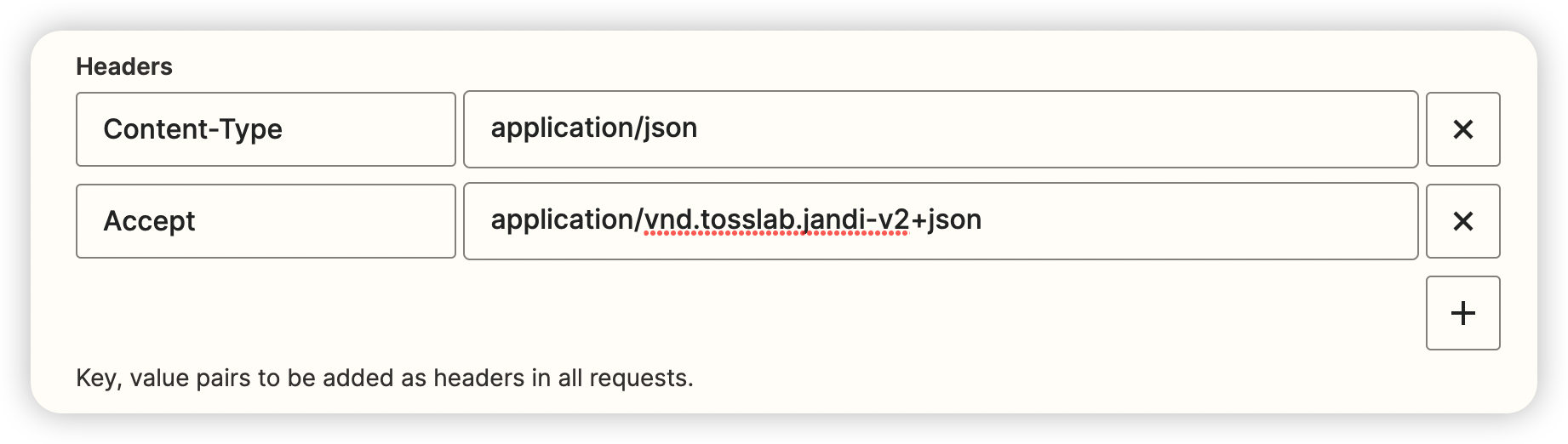
1-12) 最後,測試一下你設定的串聯步驟,就可以成功送出發佈囉!


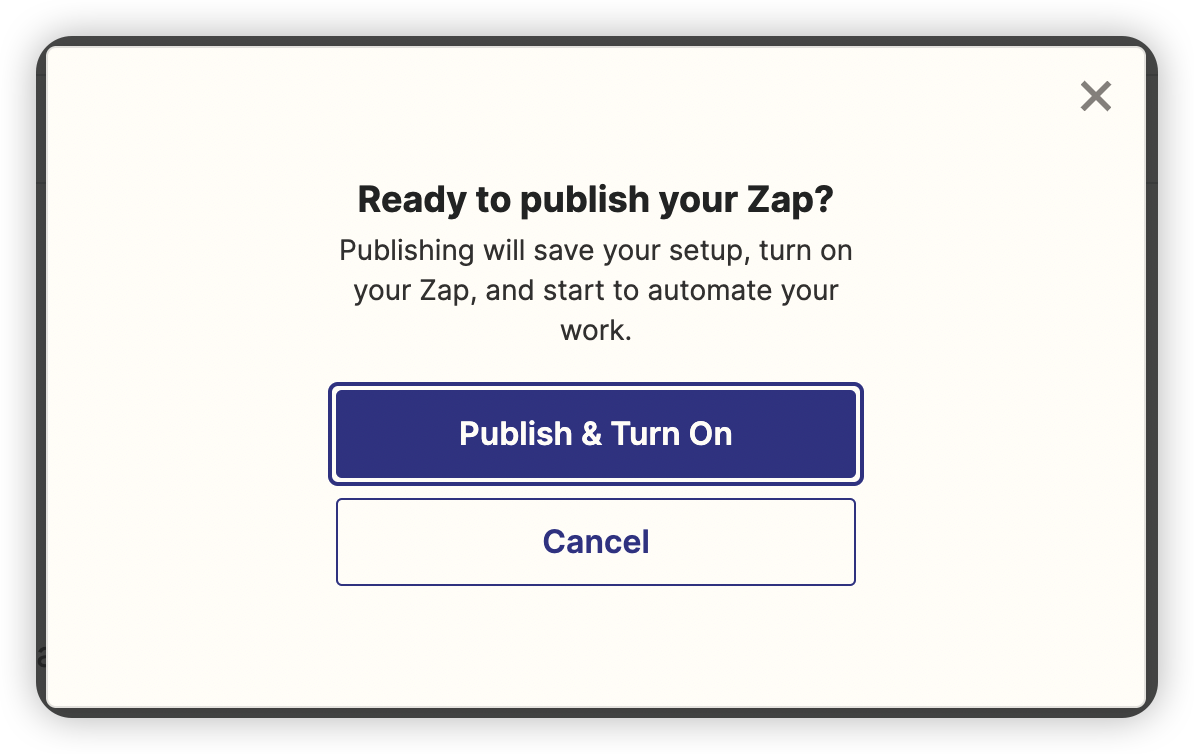
1-13) 接下來在你收到新郵件的時候,你就會在設定的 JANDI 議題中上收到通知了。
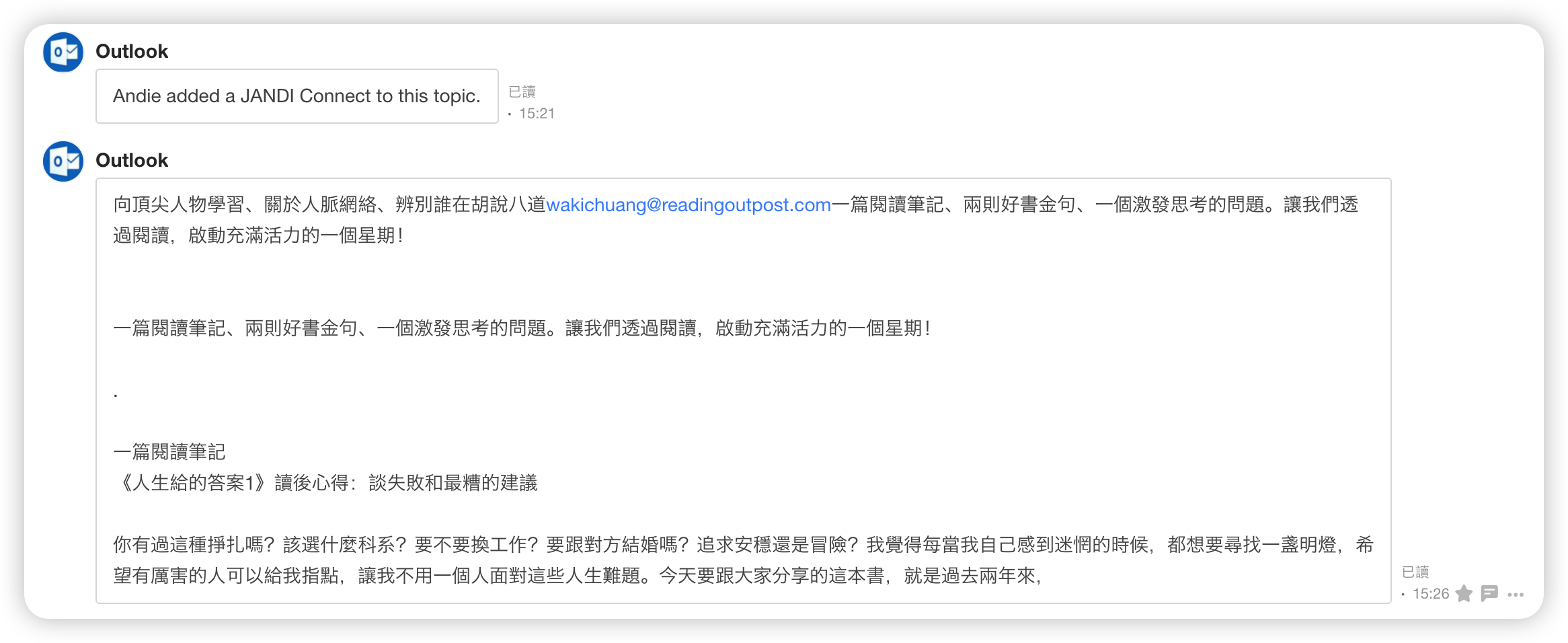
JANDI Connect 串聯 Outlook 就是這麼簡單一點也不困難!假設有任何不清楚的地方需要詢問也歡迎到客服詢問我們呦!



Comments are closed, but trackbacks and pingbacks are open.